qui puoi trovare qualche risposta ai tuoi dubbi.
Se l'argomento che ti interessa non è presente, ti prego di segnalarmelo.
Questo tutorial è stato scritto con PSP2020 e tradotto con PSPX e PSPX2, ma può essere realizzato anche con le altre versioni di PSP.
Dalla versione X4, il comando Immagine>Rifletti è stato sostituito con Immagine>Capovolgi in orizzontale,
e il comando Immagine>Capovolgi con Immagine>Capovolgi in verticale.
Nelle versioni X5 e X6, le funzioni sono state migliorate rendendo disponibile il menu Oggetti.
Con il nuovo X7 sono tornati i comandi Immagine>Rifletti e Immagine>Capovolgi, ma con nuove funzioni.
Vedi la scheda sull'argomento qui
 traduzione in francese qui
traduzione in francese qui
 le vostre versioni qui
le vostre versioni qui
Occorrente:
Materiale qui
Per il tube grazie Nena Silva.
Il resto del materiale è di Annie.
(I siti dei creatori del materiale qui)
Filtri
in caso di dubbi, ricorda di consultare la mia sezione filtri qui
Filters Unlimited 2.0 qui
Simple - 4 Way Average qui
AAA Frames - Foto Frame qui
Alien Skin Eye Candy 5 Impact - Perspective Shadow qui
I filtri Simple si possono usare da soli o importati in Filters Unlimited
(come fare vedi qui)
Se un filtro fornito appare con questa icona  deve necessariamente essere importato in Filters Unlimited.
deve necessariamente essere importato in Filters Unlimited.


non esitare a cambiare modalità di miscelatura e opacità secondo i colori utilizzati.
Metti le selezioni nella cartella Selezioni.
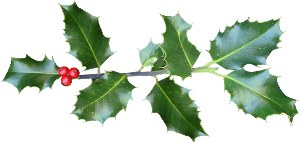
1. Apri una nuova immagine trasparente 650 x 500 pixels.
2. Imposta il colore di primo piano con il colore #d4e0ee,
e il colore di sfondo con il colore #272c18.
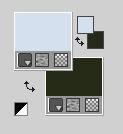
3. Selezione>Seleziona tutto.
Apri l'immagine "A" e vai a Modifica>Copia.
Torna al tuo lavoro e vai a Modifica>Incolla nella selezione.
Selezione>Deseleziona.
4. Regola>Sfocatura>Sfocatura gaussiana - raggio 40.

5. Effetti>Effetti tecniche di disegno>Pennellate - colore di sfondo.
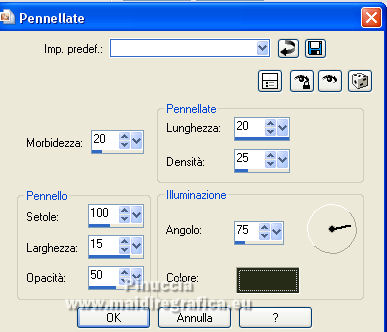
Effetti>Effetti di bordo>Aumenta.
6. Selezione>Seleziona tutto.
Immagine>Aggiungi bordatura, simmetriche non selezionato, colore di sfondo.

7. Effetti>Effetti di immagine>Motivo unico, con i settaggi standard.

Selezione>Deseleziona.
8. Effetti>Effetti di immagine>Scostamento.

9. Effetti>Effetti di immagine>Motivo unico, con i settaggi precedenti.

10. Selezione>Seleziona tutto.
Immagine>Aggiungi bordatura, simmetriche non selezionato, colore di primo piano.
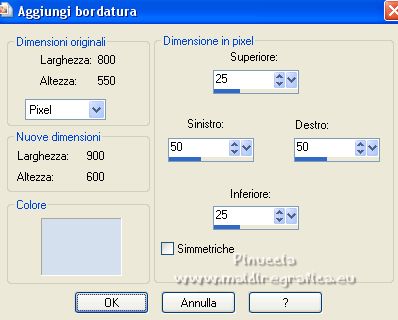
11. Effetti>Effetti di immagine>Motivo unico, con i settaggi precedenti.

12. Selezione>Inverti.
Regola>Sfocatura>Sfocatura gaussiana, con i settaggi precedenti.

13. Effetti>Effetti tecniche di disegno>Pennellate, con i settaggi precedenti.
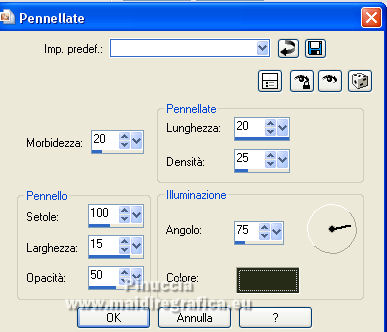
Effetti>Effetti di bordo>Aumenta.
Selezione>Deseleziona.
14. Effetti>Effetti di immagine>Motivo unico.
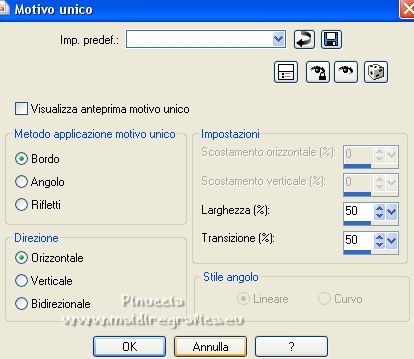
15. Selezione>Carica/Salva selezione>Carica selezione da disco.
Cerca e carica la selezione xmas2021-1-cre@nnie.
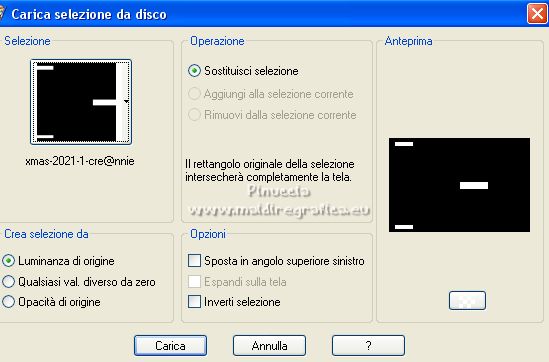
16. Effetti>Effetti di trama>Intessitura
colore intessitura: primo piano
colore spazio: colore di sfondo

17. Selezione>Carica/Salva selezione>Carica selezione da disco.
Cerca e carica la selezione xmas2021-2-cre@nnie.
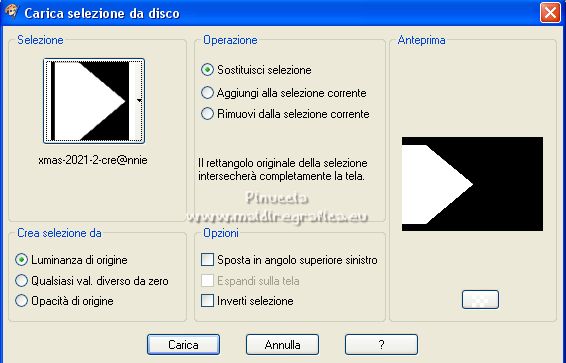
Selezione>Innalza selezione a livello.
18. Effetti>Plugins>Simple - 4 Way Average.
19. Effetti>Effetti 3D>Sfalsa ombra, colore nero.
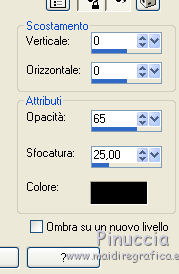
20. Selezione>Carica/Salva selezione>Carica selezione da disco.
Cerca e carica la selezione xmas2021-3-cre@nnie.

21. Effetti>Effetti 3D>Sfalsa ombra, con i settaggi precedenti.
22. Selezione>Modifica>Contrai - 25 pixels.
Modifica>Incolla nella selezione (l'immagine A è sempre in memoria).
Effetti>Effetti 3D>Sfalsa ombra, con i settaggi precedenti.
23. Attiva il livello inferiore.
Selezione>Seleziona tutto.
Livelli>Nuovo livello raster.
Modifica>Incolla nella selezione (l'immagine A sempre in memoria)
Selezione>Deseleziona.
24. Immagine>Rifletti.
Cambia la modalità di miscelatura di questo livello in Luminanza,
e abbassa l'opacità al 30%.
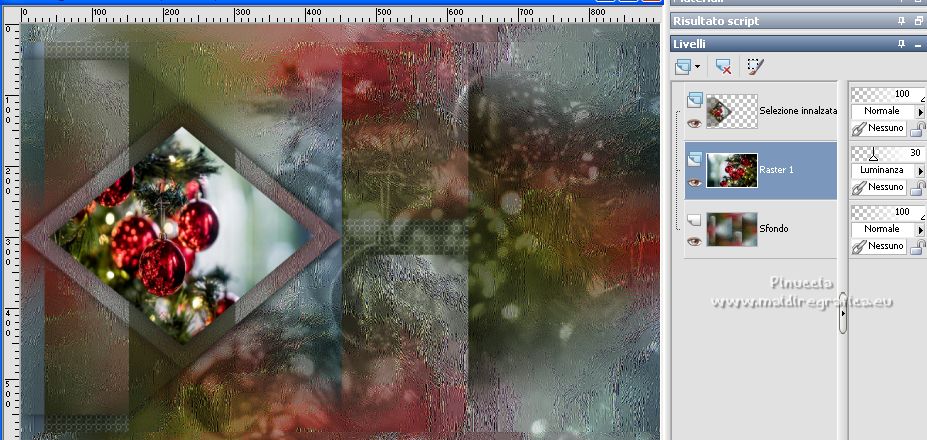
25. Apri il tube deco xmas-2021 e vai a Modifica>Copia.
Torna al tuo lavoro e vai a Modifica>Incolla come nuovo livello.
26. Tasto K sulla tastiera per attivare lo strumento Puntatore 
e imposta Posizione X: 145,00 e Posizione Y: 7,00.
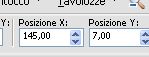
27. Livelli>Duplica.
Imposta Posizione X: 295,00 e mantieni Posizione Y: 7,00.
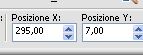
28. Livelli>Unisci>Unisci giù.
29. Livelli>Duplica.
Imposta Posizione x: 680,00 e mantieni Posizione Y: 7,00.
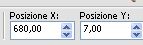
Tasto M per deselezionare lo strumento.
30. Effetti>Effetti di distorsione>Vento - da destra, intensità 100.

31. Immagine>Rifletti.
Livelli>Duplica.
Cambia la modalità di miscelatura di questo livello in Dissolvi.
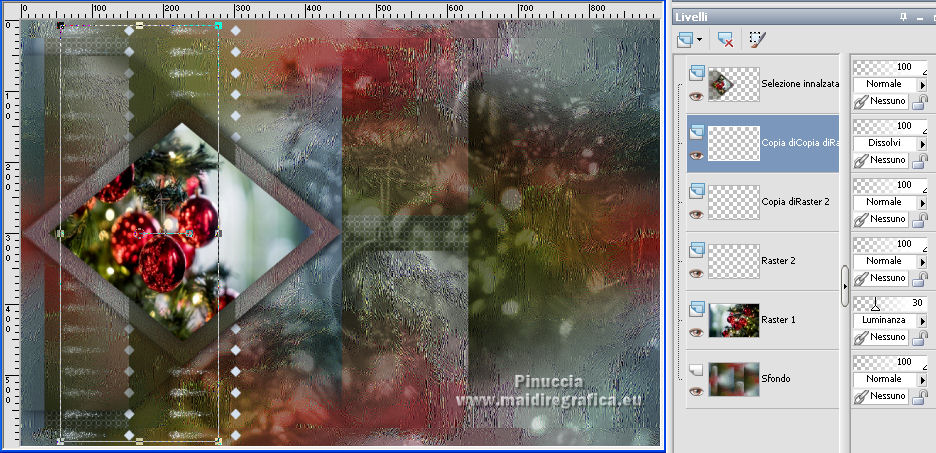
32. Livelli>Unisci>Unisci visibile.
33. Livelli>Duplica.
Immagine>Ridimensiona, al 90%, tutti i livelli non selezionato.
34. Attiva il livello inferiore.
Regola>Sfocatura>Sfocatura da movimento.

35. Effetti>Effetti di bordo>Aumenta di più.
36. Livelli>Duplica.
Immagine>Rifletti.
Cambia la modalità di miscelatura di questo livello in Dissolvi,
e abbassa l'opacità al 50%.
Regola>Messa a fuoco>Metti a fuoco.
37. Attiva il livello superiore.
Attiva lo strumento Selezione e clicca sull'icona Livello opaco e avrai l'immagine selezionata
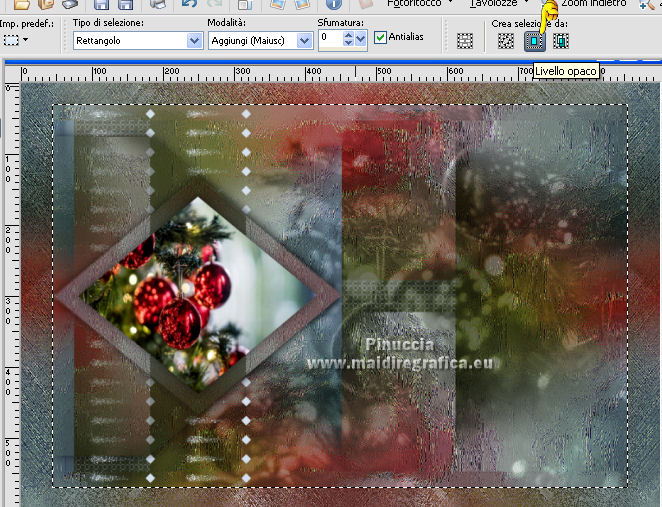
Selezione>Innalza selezione a livello.
38. Immagine>Ridimensiona, al 90%, tutti i livelli non selezionato.
39. Attiva il livello sottostante (copia di Uniti).
Regola>Sfocatura>Sfocatura gaussiana, con i settaggi precedenti.
40. Effetti>Effetti 3D>Sfalsa ombra, con i settaggi precedenti.
Selezione>Deseleziona.
41. Attiva il livello superiore.
Effetti>Effetti 3D>Sfalsa ombra, con i settaggi precedenti.
42. Livelli>Nuovo livello raster.
Attiva lo strumento Selezione 
(non importa il tipo di selezione impostato, perchè con la selezione personalizzata si ottiene sempre un rettangolo)
clicca sull'icona Selezione personalizzata 
e imposta i seguenti settaggi.

43. Apri l'immagine "B" e vai a Modifica>Copia.
Torna al tuo lavoro e vai a Modifica>Incolla nella selezione.
44. Effetti>Plugins>AAA Frames - Foto Frame.
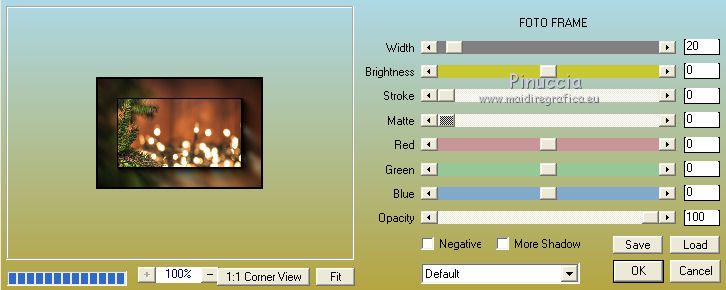
45. Effetti>Effetti 3D>Sfalsa ombra, con i settaggi precedenti.
46. Selezione>Modifica la selezione, e l'area selezionata diventerà rossa.
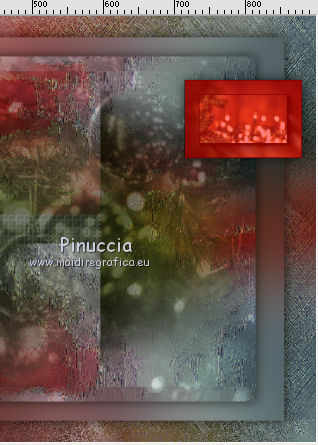
Immagine>Capovolgi.
Selezione>Modifica la selezione e l'area selezionata tornerà normale e capovolta.
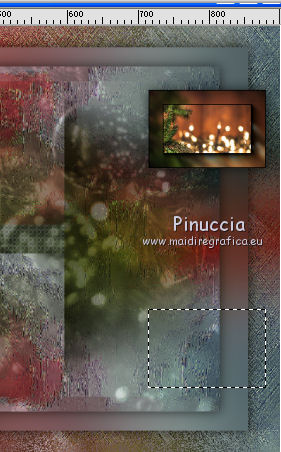
47. Livelli>Nuovo livello raster.
Apri l'immagine "C" e vai a Modifica>Copia.
Torna al tuo lavoro e vai a Modifica>Incolla nella selezione.
48. Effetti>Plugins>AAA Frames - Foto Frame, con i settaggi precedenti.
49. Effetti>Effetti 3D>Sfalsa ombra, con i settaggi precedenti.
Selezione>Deseleziona.
50. Oggetti>Allinea>Allinea centro verticale.
Oppure attiva lo strumento Puntatore 
e imposta Posizione Y: 225,00 (mantieni Posizione X: 695,00)
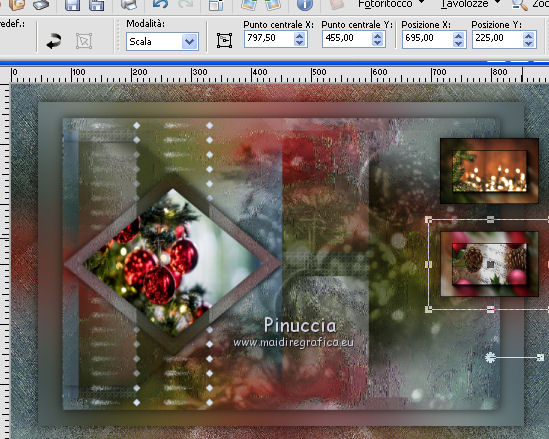
51. Apri il tube vvs-woman1708 e vai a Modifica>Copia.
Torna al tuo lavoro e vai a Modifica>Incolla come nuovo livello.
Immagine>Ridimensiona, al 60%, tutti i livelli non selezionato.
52. Tasto K sulla tastiera per attivare lo strumento Puntatore 
e imposta Posizione X: 506,00 e Posizione Y: 25,00.
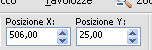
53. Effetti>Effetti 3D>Sfalsa ombra, con i settaggi precedenti.
54. Apri il tube tekst-xmas2021 e vai a Modifica>Copia.
Torna al tuo lavoro e vai a Modifica>Incolla come nuovo livello.
Imposta Posizione X: 134,00 e Posizione Y: 8,00.
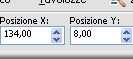
Tasto M per deselezionare lo strumento.
55. Effetti>Plugins>Alien Skin Eye Candy 5 Impact - Perspective Shadow.
Seleziona il preset Drop Shadow,Low e ok.

56. Firma il tuo lavoro su un nuovo livello.
57. Immagine>Aggiungi bordatura, 1 pixel, simmetriche, colore di sfondo.
58. Immagine>Ridimensiona, 800 pixels di larghezza, tutti i livelli selezionato.
59. Salva in formato jpg.
Versione con tube di Luz Cristina

 Le vostre versioni qui
Le vostre versioni qui

Puoi scrivermi se hai problemi o dubbi, o trovi un link che non funziona, o soltanto per un saluto.
21 Ottobre 2021



